Asus X540SC, D540SA, A540LA, X540LJ, X540LA User’s Manual [lv]
...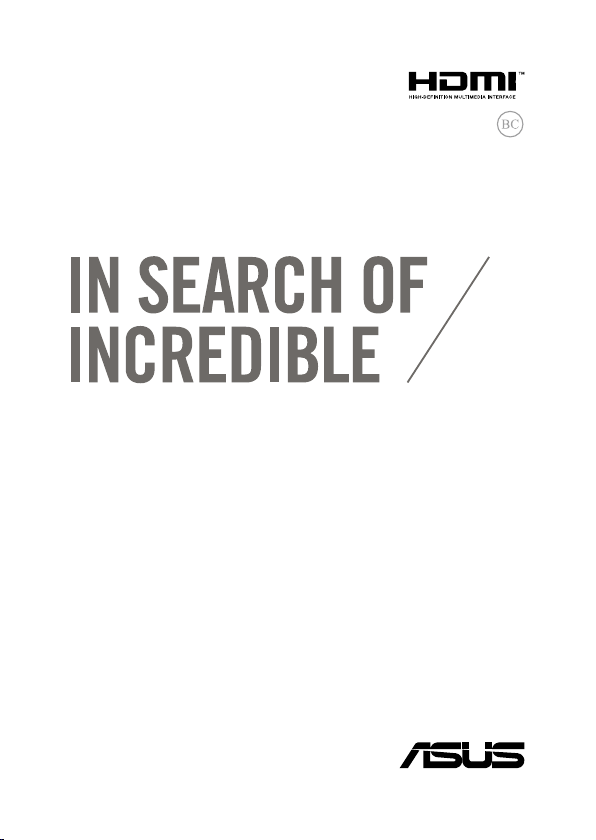
LV10694
Pirmais izdevums
Oktobris 2015
ASUS Piezīmjdatora
E-rokasgrāmata
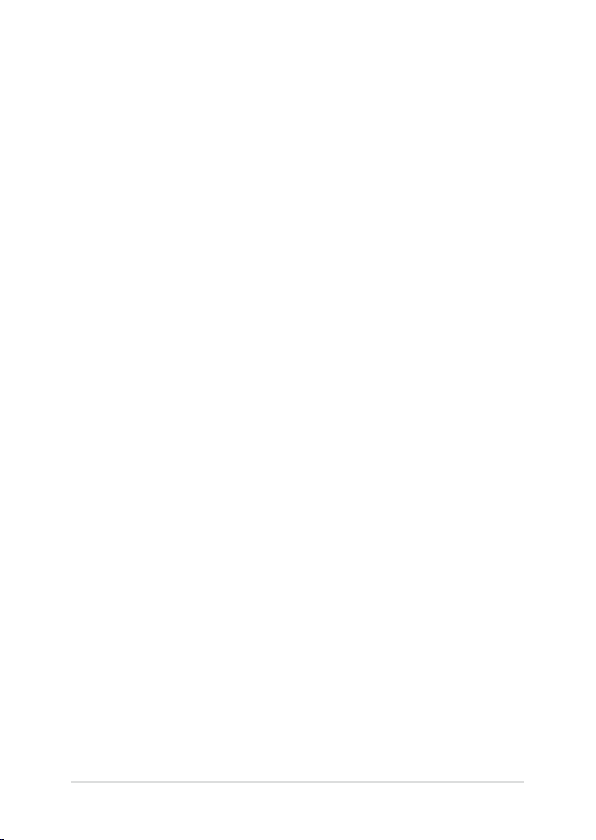
AUTORTIESĪBU ATRUNA
Šo rokasgrāmatu, ieskaitot tajā aprakstītos produktus un programmatūru, bez rakstiskas ASUSTeK
COMPUTER INC. ("ASUS") atļaujas nekādā veidā nedrīkst reproducēt, pārsūtīt, ierakstīt, saglabāt
meklēšanas sistēmā vai tulkot jebkurā valodā, izņemot dokumentāciju, ko pircējs saglabā dublējuma
nolūkos.
ASUS NODROŠINA ŠO ROKASGRĀMATU NEIZMAINĪTĀ VEIDĀ BEZ JEBKĀDA VEIDA TIEŠĀM VAI NETIEŠĀM
GARANTIJĀM, TOSTARP, BET NE TIKAI NETIEŠĀM GARANTIJĀM VAI IEGĀDES NOSACĪJUMIEM VAI
PIEMĒROTĪBU KĀDAM NOTEIKTAM MĒRĶIM. ASUS, TĀ VADĪBA, AMATPERSONAS, DARBINIEKI VAI
PĀRSTĀVJI NEKĀDĀ GADĪJUMĀ NEUZŅEMAS ATBILDĪBU PAR JEBKĀDIEM NETIEŠIEM, TIEŠIEM, NEJAUŠIEM
VAI IZRIETOŠIEM BOJĀJUMIEM (IESKAITOT PEĻŅAS ZAUDĒJUMUS, KOMERCDARBĪBAS SLĒGŠANU,
LIETOŠANAS NEIESPĒJAMĪBU VAI DATU ZUDUMU, KOMERCDARBĪBAS TRAUCĒJUMUS UN TAMLĪDZĪGUS
ZAUDĒJUMUS), PAT JA ASUS IR BIJIS INFORMĒTS PAR ŠĀDU ZAUDĒJUMU IESPĒJAMĪBU, KAS VAR RASTIES
ŠAJĀ ROKASGRĀMATĀ ESOŠĀS KĻŪDAS VAI PRODUKTA BOJĀJUMA DĒĻ.
Produkti un korporatīvie nosaukumi, kas minēti šajā rokasgrāmatā, var būt un var nebūt reģistrētas
prečzīmes vai attiecīgo uzņēmumu autortiesības un ir lietoti tikai atpazīšanas vai paskaidrošanas
nolūkos, lai ierīces īpašnieks tos saprastu, bet bez nodoma pārkāpt šīs tiesības.
ŠAJĀ ROKASGRĀMATĀ IETVERTĀS TEHNISKĀS SPECIFIKĀCIJAS UN INFORMĀCIJA IR SNIEGTA TIKAI
INFORMATĪVIEM NOLŪKIEM UN VAR TIKT MANĪTA JEBKURĀ BRĪDĪ BEZ IEPRIEKŠĒJA BRĪDINĀJUMA, UN TO
NEDRĪKST UZTVERT KĀ ASUS SAISTĪBAS. ASUS NEUZŅEMAS ATBILDĪBU PAR JEBKĀDA VEIDA KĻŪDĀM
VAI NEPRECIZITĀTĒM, KAS VAR PARĀDĪTIES ŠAJĀ ROKASGRĀMATĀ, IESKAITOT TAJĀ APRAKSTĪTOS
PRODUKTUS UN PROGRAMMATŪRU.
Autortiesības © 2015 ASUSTeK COMPUTER INC. Visas tiesības aizsargātas.
ATBILDĪBAS IEROBEŽOJUMS
Apstākļos, kas var rasties ASUS vai citu saistību nepildīšanas rezultātā, jums ir tiesības pieprasīt no
ASUS zaudējumu segšanu. Tādā gadījumā, neskatoties uz kāda pamata jums ir tiesības pieprasīt
zaudējumu segšanu no ASUS, ASUS ir atbildīgs tikai par ziskām traumām (ieskaitot nāvi) un kaitējumu
nekustamajam īpašumam un personīgai materiālajam īpašumam, vai jebkuriem citiem reālajiem
un tiešajiem zaudējumiem, kas radušies šajos Garantijas nosacījumos noteikto likumīgo pienākumu
nepildīšanas rezultātā katra konkrētā produkta noteiktās līgumcenas apmērā.
ASUS būs atbildīgs vai atlīdzinās jums vienīgi līgumā noteiktos zaudējumus, kaitējumu vai prasījumus, un
šajos Garantijas nosacījumos noteiktos atlīdzināmos zaudējumus vai pārkāpumus.
Šis ierobežojums attiecas arī uz ASUS piegādātājiem un pārdevēju. Tā ir ASUS, tā piegādātāju un jūsu
pārdevēja maksimālā kolektīvā atbildība.
ASUS NEKĀDĀ GADĪJUMĀ NEUZŅEMAS ATBILDĪBU PAR SEKOJOŠO: (1) TREŠĀS PUSES IZVIRZĪTAJIEM
PRASĪJUMIEM PRET JUMS PAR ZAUDĒJUMU SEGŠANU; (2) JŪSU DOKUMENTĀCIJAS VAI DATU
ZAUDĒJUMU VAI BOJĀJUMU; VAI (3) SPECIĀLIEM, NEJAUŠIEM VAI TIEŠIEM ZAUDĒJUMIEM VAI PAR
JEBKURIEM NO EKONOMISKĀS DARBĪBAS IZRIETOŠIEM ZAUDĒJUMIEM (IESKAITOT PEĻŅAS VAI
UZKRĀJUMU ZAUDĒJUMUS), PAT JA ASUS, TĀ PIEGĀDĀTĀJI VAI JŪSU PĀRDEVĒJS IR INFORMĒTS PAR
ŠĀDU APSTĀKĻU IESPĒJAMĪBU.
APKALPOŠANA UN ATBALSTS
Skatiet mūsu daudzvalodīgo tīmekļa vietni http://support.asus.com
2
Piezīmjdatora e-rokasgrāmata
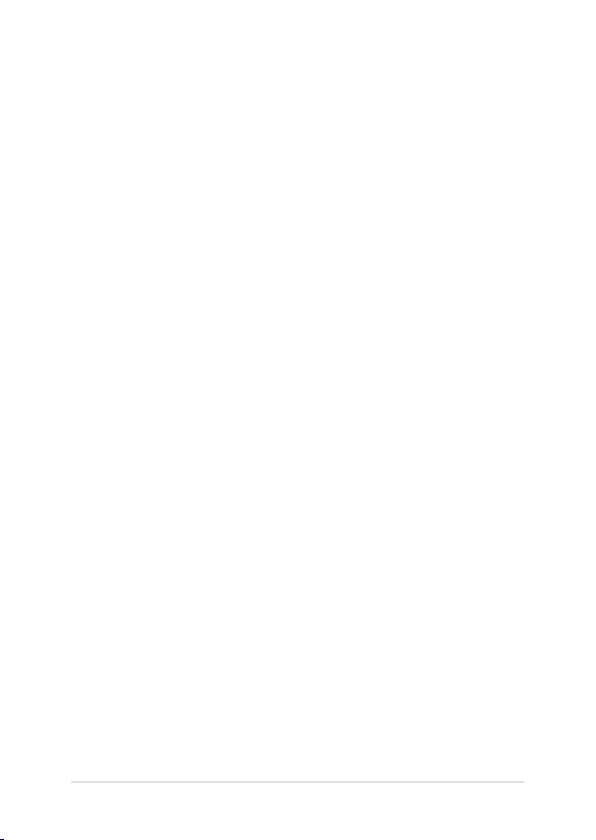
Satura rādītājs
Par šo rokasgrāmatu .................................................................................................7
Šajā rokasgrāmatā izmantotie apzīmējumi. .......................................................... 8
Ikonas .................................................................................................................................. 8
Noformējums ................................................................................................................... 8
Drošības pasākumi ....................................................................................................9
Piezīmjdatora lietošana ................................................................................................9
Piezīmjdatora kopšana ................................................................................................. 10
Pareiza utilizācija ............................................................................................................. 11
1. nodaļa. Aparatūras uzstādīšana
Piezīmjdatora iepazīšana ........................................................................................14
Skats no augšpuses ........................................................................................................ 14
Apakšējā daļa ................................................................................................................... 19
Labā puse .......................................................................................................................... 21
Kreisā puse ........................................................................................................................ 22
Priekšpuse ......................................................................................................................... 24
2. nodaļa. Piezīmjdatora lietošana
Darba sākšana .............................................................................................................26
Uzlādējiet piezīmjdatoru..............................................................................................26
Paceliet, lai atvērtu displeja paneli ........................................................................... 28
Nospiediet barošanas pogu ........................................................................................28
Skārienpaliktņa lietošana............................................................................................. 29
Tastatūras lietošana ..................................................................................................33
Funkciju taustiņi .............................................................................................................. 33
Windows® 10 taustiņi .................................................................................................... 34
Multivides vadības taustiņi ......................................................................................... 35
Cipartastatūra .................................................................................................................. 36
Optiskā diskdziņa lietošana ...................................................................................37
Piezīmjdatora e-rokasgrāmata
3
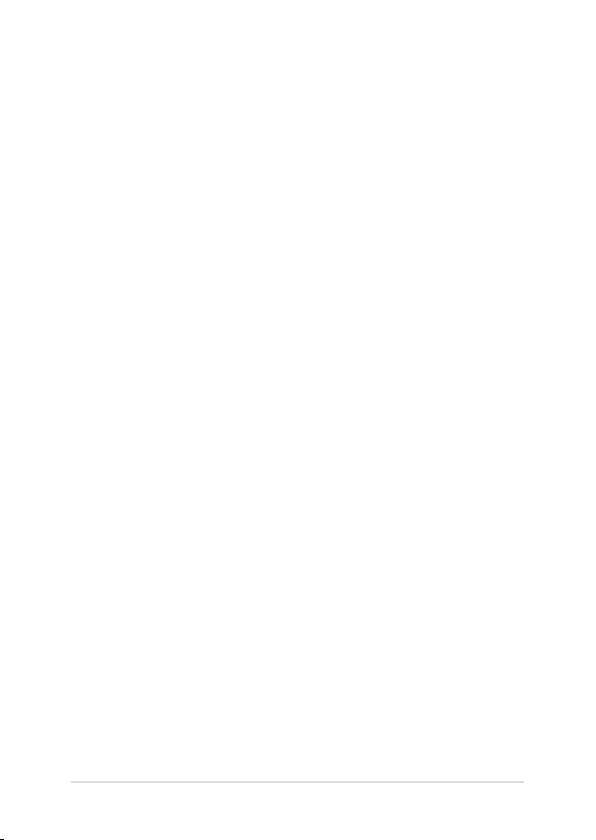
3. nodaļa. Darbs ar operētājsistēmu Windows® 10
Pirmā startēšanas reize ............................................................................................42
Izvēlne Start (Sākt).....................................................................................................43
Windows® lietotnes ...................................................................................................45
Darbs ar Windows® lietotnēm ....................................................................................46
Windows® lietotņu pielāgošana ................................................................................ 46
Uzdevumu skats .........................................................................................................49
Funkcija Snap (Fiksēt) ...............................................................................................50
Funkcijas Snap (Fiksēt) karstvietas ........................................................................... 50
Darbību centrs ............................................................................................................52
Citas tastatūras saīsnes ............................................................................................53
Savienojumu izveide ar bezvadu tīkliem .......................................................... 55
Wi-Fi .....................................................................................................................................55
Bluetooth .......................................................................................................................... 56
Airplane mode (Lidojuma režīms) ............................................................................ 57
Savienojumu izveide ar vadu tīkliem .................................................................58
Piezīmjdatora izslēgšana .........................................................................................60
Piezīmjdatora pārslēgšana miega režīmā .........................................................61
4. nodaļa. Ieslēgšanās paštests (POST)
Ieslēgšanās paštests (POST) ................................................................................... 64
POST procesa izmantošana, lai piekļūtu BIOS un novērstu problēmas ...... 64
BIOS ................................................................................................................................64
Piekļūšana BIOS ............................................................................................................... 64
BIOS iestatījumi ............................................................................................................... 65
Sistēmas atkopšana ..................................................................................................75
Atjaunošanas opcijas veikšana .................................................................................. 76
4
Piezīmjdatora e-rokasgrāmata
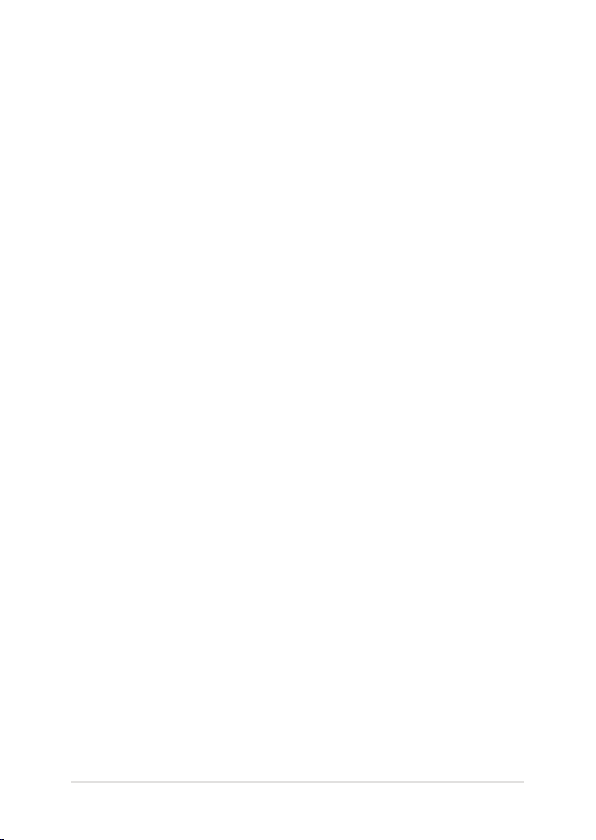
Padomi un bieži uzdotie jautājumi
Noderīgi padomi par piezīmjdatoru ...................................................................80
Bieži uzdotie jautājumi par aparatūru ................................................................81
Bieži uzdotie jautājumi par programmatūru ...................................................84
Pielikumi
Informācija par DVD-ROM diskdzini ....................................................................... 88
Blu-ray ROM diskdziņa informācija ......................................................................... 90
Iekšējā modema atbilstība .......................................................................................... 90
Pārskats .............................................................................................................................. 91
Deklarācija par atbilstību tīklam ............................................................................... 91
Balsij neparedzētas ierīces ..........................................................................................91
Federālās Komunikāciju Komisijas paziņojums ................................................... 93
Sekotājierīce ..................................................................................................................... 94
Brīdinājums par RFekspozīciju .................................................................................. 94
Brīdinājums par CE zīmi ................................................................................................ 95
Bezvadu pārraides kanāli dažādiem domēniem ................................................. 96
Francijas ierobežotās bezvadu frekvenču joslas ................................................. 96
UL (Underwiters Laboratories) drošības paziņojumi ......................................... 98
Strāvas drošības prasības ............................................................................................. 99
TV regulētāja paziņojumi ............................................................................................ 99
REACH (ķīmisko vielu reģistrācija, novērtēšana
, atļaušana un ierobežošana) ...................................................................................... 99
Macrovision Corporation produktu brīdinājums ................................................ 99
Piezīmjdatora e-rokasgrāmata
5
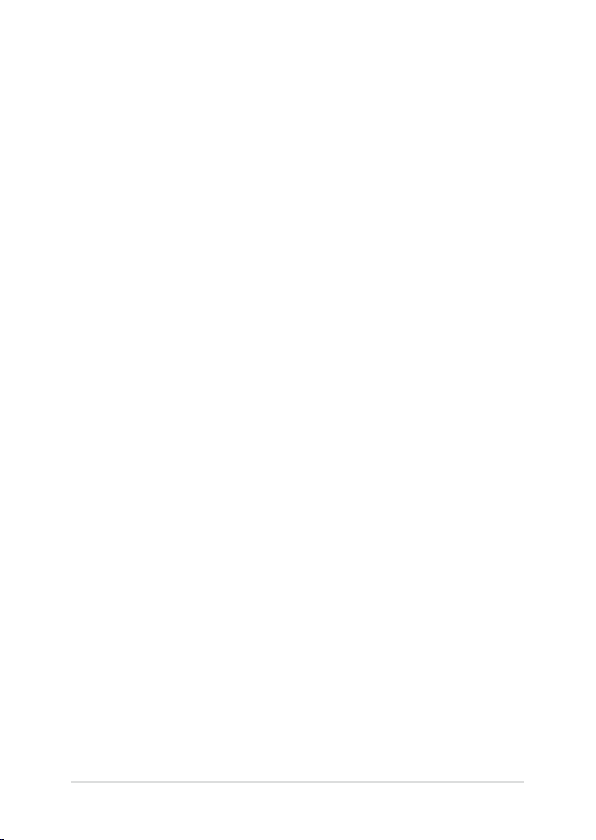
Prolakses pasākumi dzirdes nezaudēšanai ......................................................... 99
Ziemeļvalstu brīdinājumi par litiju (litija-jona baterijām) ................................ 100
Optiskā diskdziņa drošības informācija .................................................................. 101
CTR 21 apstiprinājums (piezīmjdatoriem ar iebūvētiem modemiem) ........ 102
ENERGY STAR atbilstošs izstrādājums .....................................................................104
Atbilstība globālās vides noteikumiem un deklarācija .................................... 104
ASUS otrreizējā pārstrāde / Atpakaļpieņemšanas pakalpojumi .................... 105
6
Piezīmjdatora e-rokasgrāmata
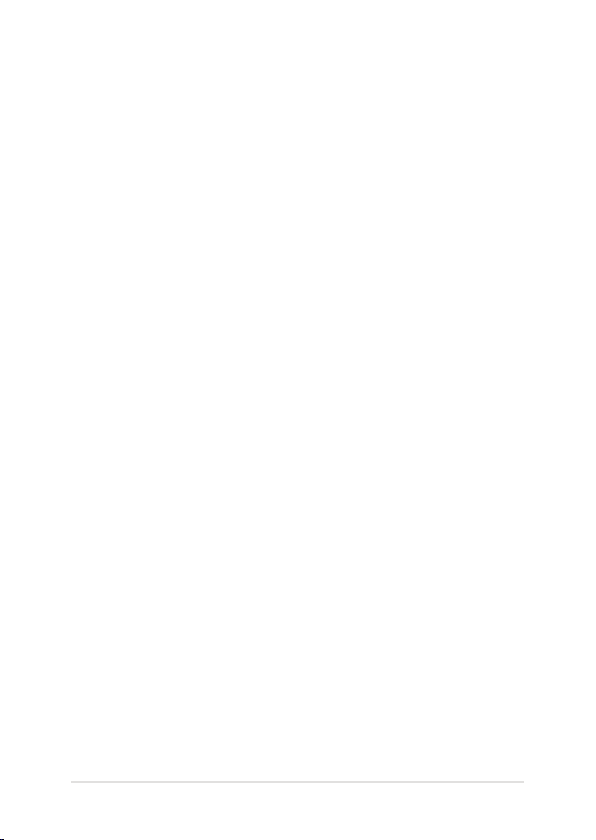
Par šo rokasgrāmatu
Šajā rokasgrāmatā sniegta informācija par piezīmjdatora aparatūras un
programmatūras funkcijām, kas aprakstītas tālākajās nodaļās.
1. nodaļa. Aparatūras uzstādīšana
Šajā nodaļā aprakstīti piezīmjdatora aparatūras komponenti.
2. nodaļa. Piezīmjdatora lietošana
Šajā nodaļā aprakstīts, kā lietot dažādas piezīmjdatora daļas.
3. nodaļa. Darbs ar operētājsistēmu Windows® 10
Šajā nodaļā sniegts pārskats par piezīmjdatora operētājsistēmas
Windows® 10 lietošanu.
4. nodaļa. Ieslēgšanās paštests (POST)
Šajā nodaļā aprakstīts, kā lietot POST procesu, lai mainītu
piezīmjdatora iestatījumus.
Padomi un bieži uzdotie jautājumi
Šajā sadaļā norādīti daži ieteicamie padomi, bieži uzdotie
jautājumi par aparatūru un programmatūru, lai palīdzētu uzturēt
piezīmjdatoru un novērstu tā bieži sastopamās problēmas.
Pielikumi
Šajā sadaļā ietverti piezīmjdatora paziņojumi un paziņojumi par
drošību.
Piezīmjdatora e-rokasgrāmata
7
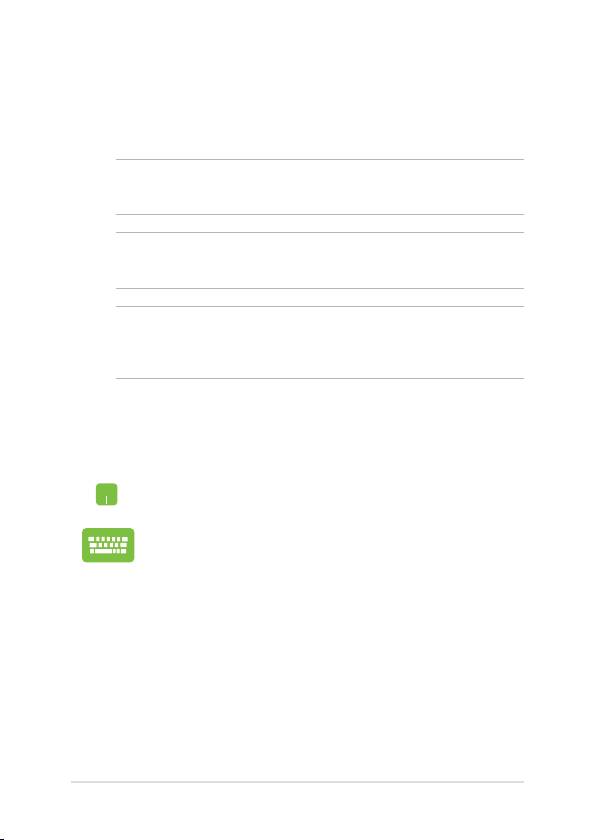
Šajā rokasgrāmatā izmantotie apzīmējumi.
Lai iezīmētu galveno informāciju šajā lietotāja rokasgrāmatā, dažreiz
teksts tiek parādīts, kā aprakstīts tālāk.
SVARĪGI! Šajā ziņojumā ietverta ļoti svarīga informācija, kas jāizpilda, lai
pabeigtu uzdevumu.
PIEZĪME. Šajā ziņojumā ietverta papildinformācija un padomi, kas var
palīdzēt izpildīt uzdevumus.
BRĪDINĀJUMS! Šajā ziņojumā ietverta svarīga informācija, kas jāizpilda,
lai saglabātu drošību, veicot noteiktus uzdevumus, un novērstu
piezīmjdatora datu un sastāvdaļu bojājumus.
Ikonas
Tālāk redzamās ikonas norāda, kādu ierīci var izmantot, lai izpildītu
dažādus piezīmjdatora uzdevumus vai darbības.
= Lietojiet skārienpaliktni.
= Lietojiet tastatūru.
Noformējums
Treknraksts = Tas norāda uz izvēlni vai vienumu, kas jāatlasa.
Slīpraksts = Ar šo tiek norādītas sadaļas, kuras varat skatīt šajā
8
rokasgrāmatā.
Piezīmjdatora e-rokasgrāmata
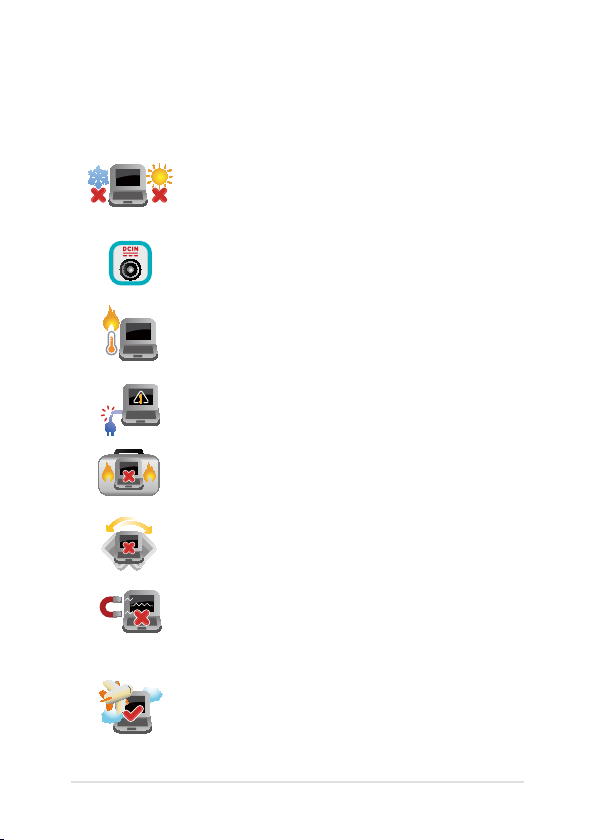
Drošības pasākumi
Piezīmjdatora lietošana
Šo piezīmjdatoru drīkst lietot tikai vietās, kur
apkārtējā temperatūra ir no 5°C (41°F) līdz 35°C
(95°F).
Skatiet strāvas parametru uzlīmi piezīmjdatora
apakšā un pārliecinieties, lai strāvas adapteris
atbilstu parametriem.
Neatstājiet piezīmjdatoru klēpī vai uz citām ķermeņa
daļām, lai novērstu sakaršanas radīto diskomfortu
vai traumas.
NELIETOT bojātus strāvas vadus, papildierīces vai
citas ārējās ierīces.
Kad piezīmjdators ir ieslēgts, nodrošiniet, lai
pārnešanas un lietošanas laikā neviens materiāls
neaizsegtu gaisa ventilācijas atveres.
Nelieciet piezīmjdatoru uz nelīdzenām un
nestabilām darba virsmām.
Šo piezīmjdatoru var laist cauri lidostas rentgenstaru
iekārtām (ko lieto uz konveijera lentas uzliktām
mantām), bet to nedrīkst pakļaut magnētisko
detektoru un magnētisko zižļu iedarbībai.
Sazinieties ar lidostas pakalpojumu sniedzēju, lai
uzzinātu par saistītajiem pakalpojumiem lidojuma
laikā, kurus drīkst izmantot, un ierobežojumiem, kas
jāievēro, lidojuma laikā izmantojot piezīmjdatoru.
Piezīmjdatora e-rokasgrāmata
9
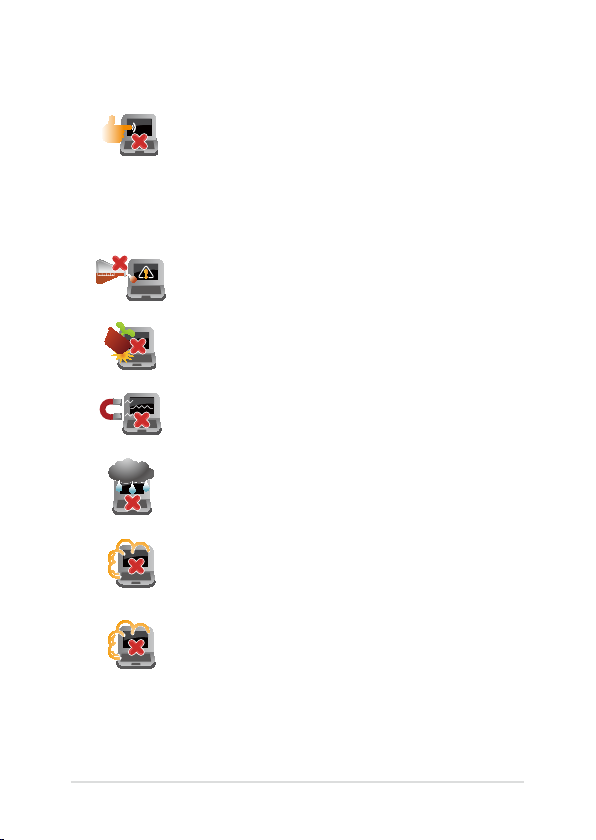
Piezīmjdatora kopšana
Pirms tīrīšanas atvienojiet no maiņstrāvas tīkla
un izņemiet akumulatoru (ja tāds ir). Lietojiet tīru
celulozes sūkli vai zamšādas drāniņu, kas samitrināta
ar neskrāpējošu mazgāšanas līdzekli un dažiem
pilieniem silta ūdens. Ar sausu drāniņu noņemiet
visu lieko mitrumu no piezīmjdatora.
Neizmantojiet uz piezīmjdatora vai tā tuvumā
stiprus šķīdinātājus, piemēram, krāsu atšķaidītājus,
benzolu vai citas ķimikālijas.
Nenovietojiet uz piezīmjdatora citus priekšmetus.
Nepakļaujiet piezīmjdatoru spēcīgu magnētisko vai
elektrisko lauku iedarbībai.
Nepakļaujiet piezīmjdatoru šķidrumu, lietus vai
mitruma iedarbībai un nelietojiet to šādās vidēs.
Nepakļaujiet piezīmjdatoru putekļainai videi.
Nelietojiet piezīmjdatoru blakus gāzes noplūdei.
10
Piezīmjdatora e-rokasgrāmata
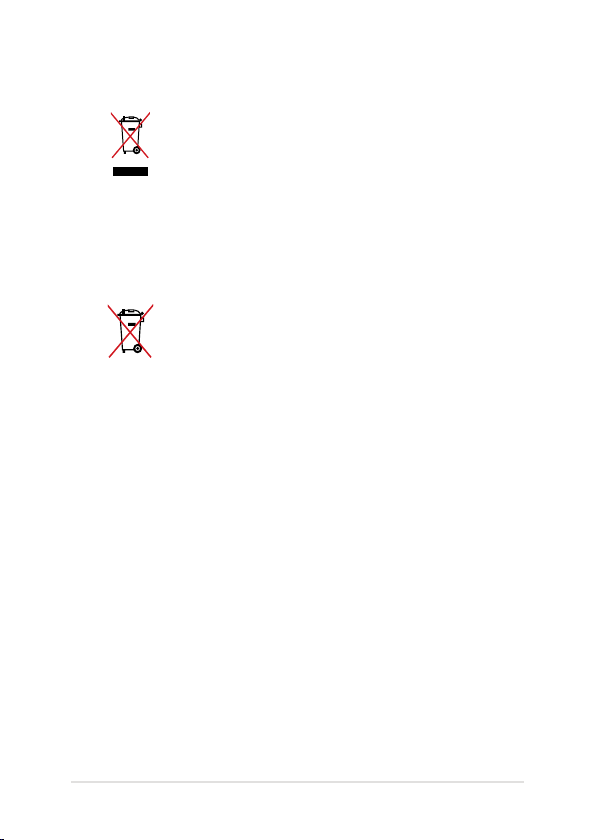
Pareiza utilizācija
NEIZMEST piezīmjdatoru sadzīves atkritumos. Šis
produkts ir izstrādāts tā, lai būtu iespējama detaļu
otrreizējā lietošana un pārstrāde. Nosvītrotas
atkritumu tvertnes simbols norāda, ka produktu
(elektriskās, elektroniskās ierīces un dzīvsudrabu
saturošas pogu elementu baterijas) nedrīkst
izmest sadzīves atkritumos. Noskaidrojiet vietējos
noteikumus attiecībā uz elektronisko produktu
likvidēšanu.
NEIZMEST akumulatoru sadzīves atkritumos.
Nosvītrotas atkritumu tvertnes simbols norāda, ka
akumulatoru nedrīkst izmest sadzīves atkritumos.
Piezīmjdatora e-rokasgrāmata
11
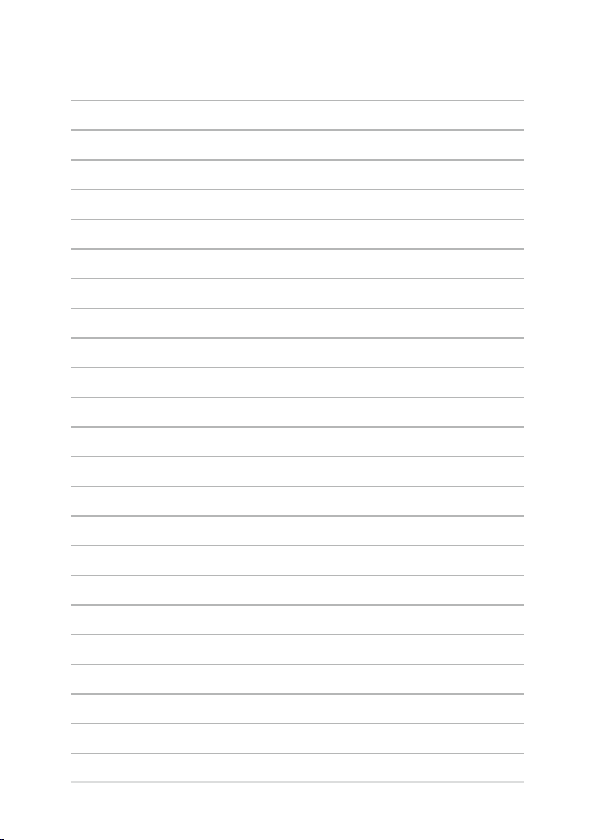
12
Piezīmjdatora e-rokasgrāmata
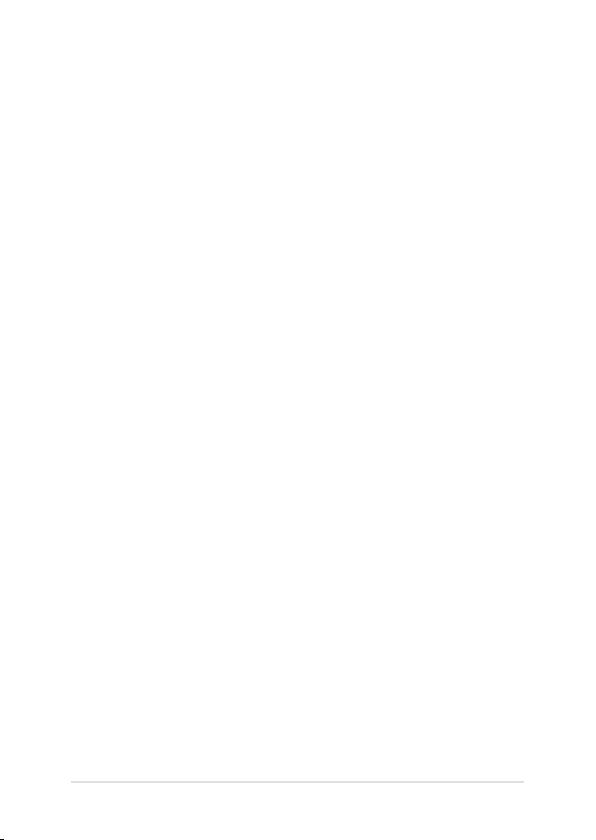
1. nodaļa. Aparatūras uzstādīšana
Piezīmjdatora e-rokasgrāmata
13
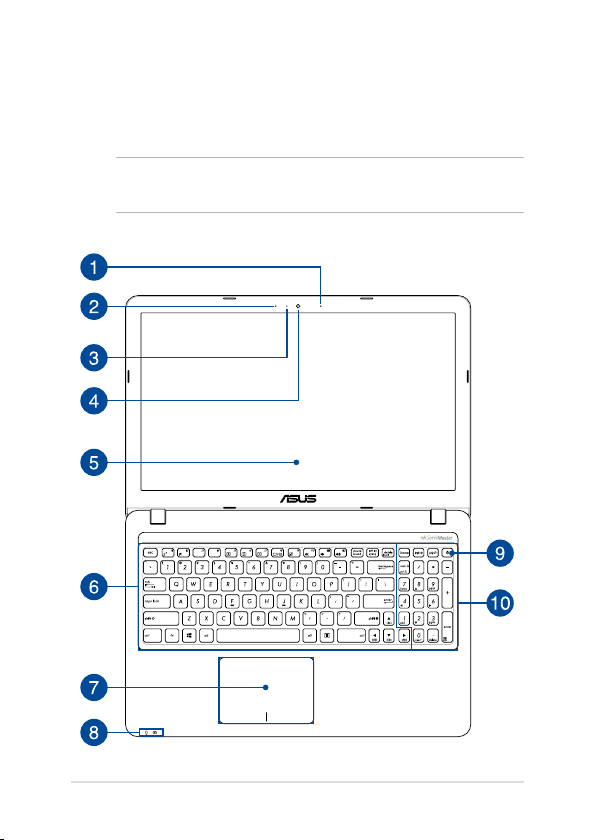
Piezīmjdatora iepazīšana
Skats no augšpuses
PIEZĪME. Tastatūras izkārtojums var atšķirties atkarībā reģiona vai valsts.
Piezīmjdatora izskats var arī atšķirties atbilstoši piezīmjdatora modelim.
14
Piezīmjdatora e-rokasgrāmata
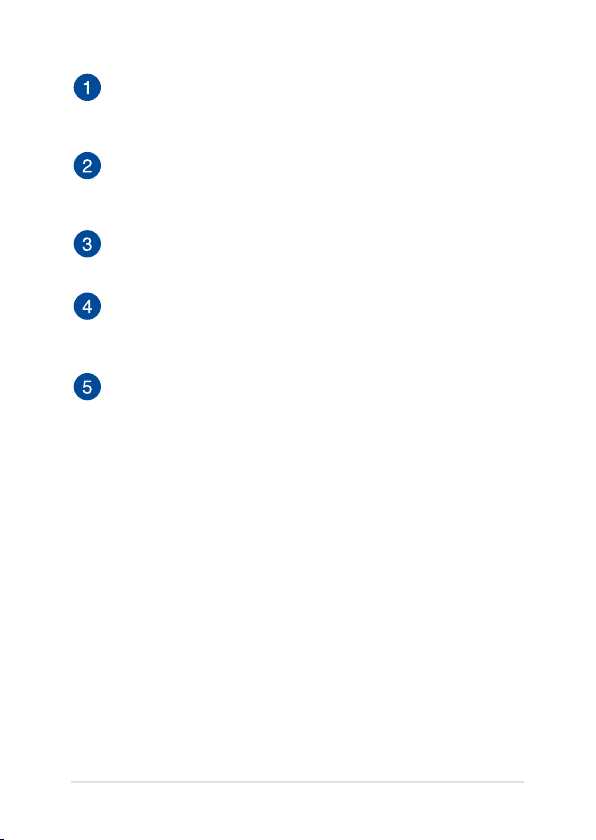
Mikrofons (tikai konkrētiem modeļiem)
Iebūvēto mikrofonu var izmantot video konferencēm, balss
tekstiem vai vienkāršiem audio ierakstiem.
Mikrofons
Iebūvēto mikrofonu var izmantot video konferencēm, balss
tekstiem vai vienkāršiem audio ierakstiem.
Kameras indikators
Kameras indikators norāda uz to, ka iebūvētā kamera tiek lietota.
Kamera
Izmantojot šo iebūvēto kameru, ar piezīmjdatora palīdzību var
uzņemt fotoattēlus vai ierakstīt video.
Displeja panelis
Displeja panelis nodrošina piezīmjdatorā lieliskas fotoattēlu,
video un citu multivides failu skatīšanās funkcijas.
Piezīmjdatora e-rokasgrāmata
15
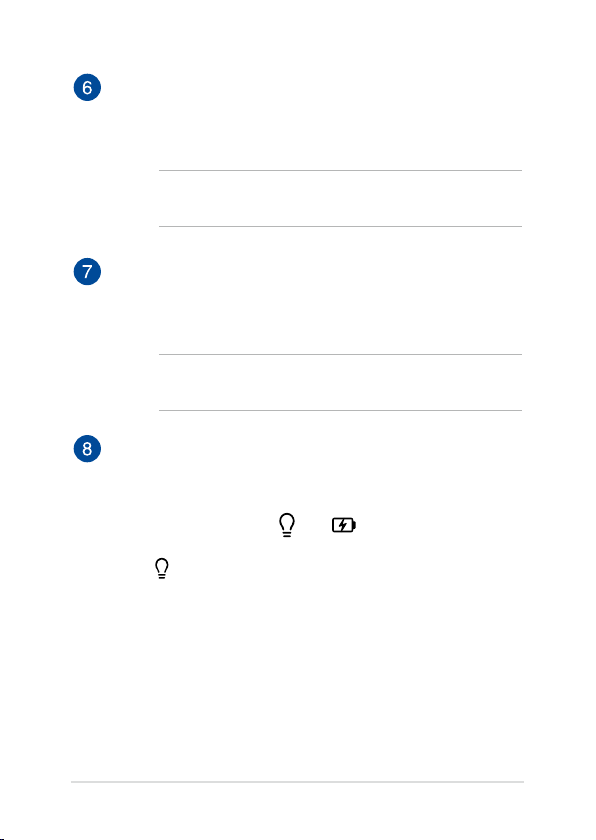
Tastatūra
Tastatūrai ir pilna izmēra QWERTY taustiņi ar ērtu iespiešanas
dziļumu rakstīšanai. Uz tās ir arī funkciju taustiņi, ar kuriem var
ātri piekļūt Windows® un kontrolēt citas multivides funkcijas.
PIEZĪME. Tastatūras izkārtojums atšķiras atkarībā no modeļa vai
teritorijas.
Skārienpaliktnis
Ar skārienpaliktņa palīdzību var veikt dažādus žestus, lai
pārvietotos pa ekrānu, garantējot intuitīvu lietotāja pieredzi. Tas
simulē arī parastas peles funkcijas.
PIEZĪME. Detalizētāku informāciju skatiet šīs rokasgrāmatas
nodaļā Skārienžestu izmantošana.
Stāvokļa indikatori
Ar stāvokļa indikatoru palīdzību var noteikt piezīmjdatora
pašreizējo aparatūras statusu.
Barošanas indikators
Barošanas indikators iedegas, kad piezīmjdatoru
ieslēdz, un lēni mirgo, kad piezīmjdators ieslēgts
miega režīmā.
16
Piezīmjdatora e-rokasgrāmata
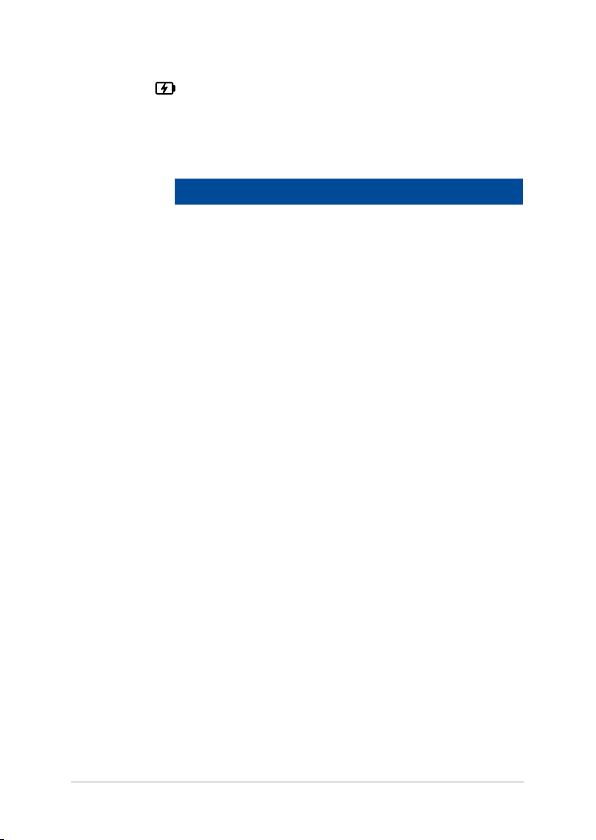
Divu krāsu akumulatora uzlādes indikators
Šajā divu krāsu gaismas diodē redzams akumulatora
uzlādes statusa vizuāls rādījums. Detalizētāku
informāciju skatiet tabulā tālāk.
Krāsa Stāvoklis
Nepārtraukti balts Piezīmjdators tiek pieslēgta
strāvas avotam akumulatora
uzlādei, un akumulatora jauda ir
no 95% līdz 100%.
Nepārtraukti
oranža
Piezīmjdators tiek pieslēgta
strāvas avotam akumulatora
uzlādei, un akumulatora jauda ir
mazāka par 95%.
Mirgo oranžs Piezīmjdators darbojas ar
akumulatoru, un akumulatora
jaudas līmenis ir mazāks par
10%.
Nodziest Piezīmjdators darbojas ar
akumulatoru, un akumulatora
jaudas līmenis ir no 10% līdz
100%.
Piezīmjdatora e-rokasgrāmata
17
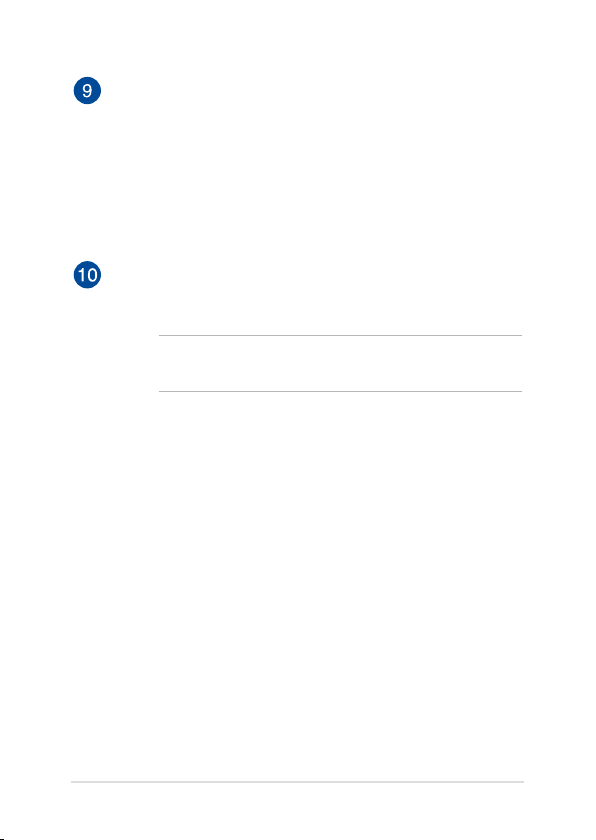
Barošanas poga
Nospiediet barošanas pogu, lai ieslēgtu vai izslēgtu
piezīmjdatoru. Varat arī nospiest barošanas pogu, lai pārslēgtu
piezīmjdatoru miega režīmā vai hibernētu un ieslēgtu no miega
vai hibernēšanās režīma.
Ja piezīmjdators neatbild, nospiediet barošanas pogu un turiet
to nospiestu vismaz četras (4) sekundes, līdz piezīmjdators
izslēdzas.
Cipartastatūra
Cipartastatūru var izmantot ciparu ievadei vai kā rādītāja virziena
taustiņus.
PIEZĪME. Detalizētāku informāciju skatiet šīs rokasgrāmatas
nodaļā Cipartastatūra.
18
Piezīmjdatora e-rokasgrāmata
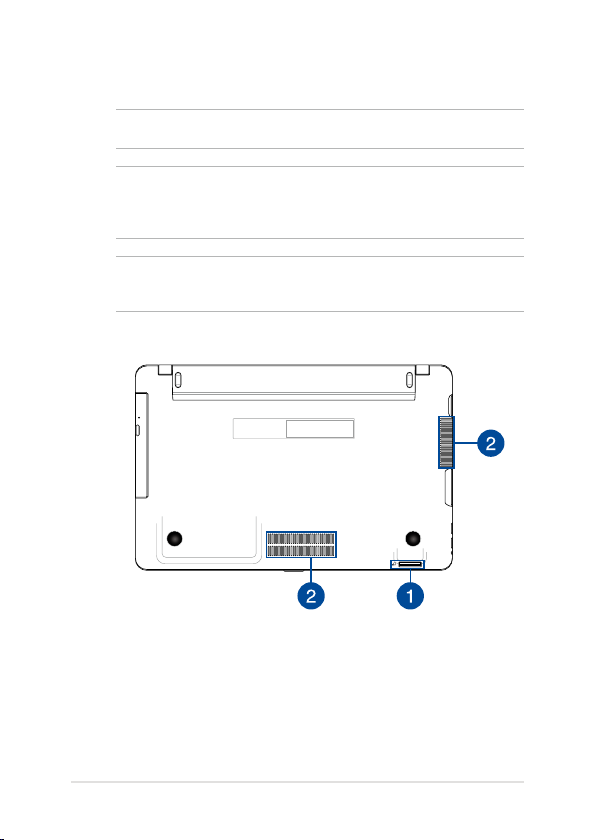
Apakšējā daļa
PIEZĪME. Apakšpuses izskats var atšķirties atkarībā no modeļa.
BRĪDINĀJUMS! Piezīmjdatora apakšējā daļa lietošanas vai akumulatora
uzlādes laikā var kļūt karsta. Strādājot ar piezīmjdatoru, nenovietojiet to
uz virsmas, kas var aizsegt ventilācijas atveres.
SVARĪGI! Akumulatora darba laiks ir atkarīgs no lietošanas veida un no
piezīmjdatora tehniskajiem datiem. Akumulators nav izjaucams.
Piezīmjdatora e-rokasgrāmata
19
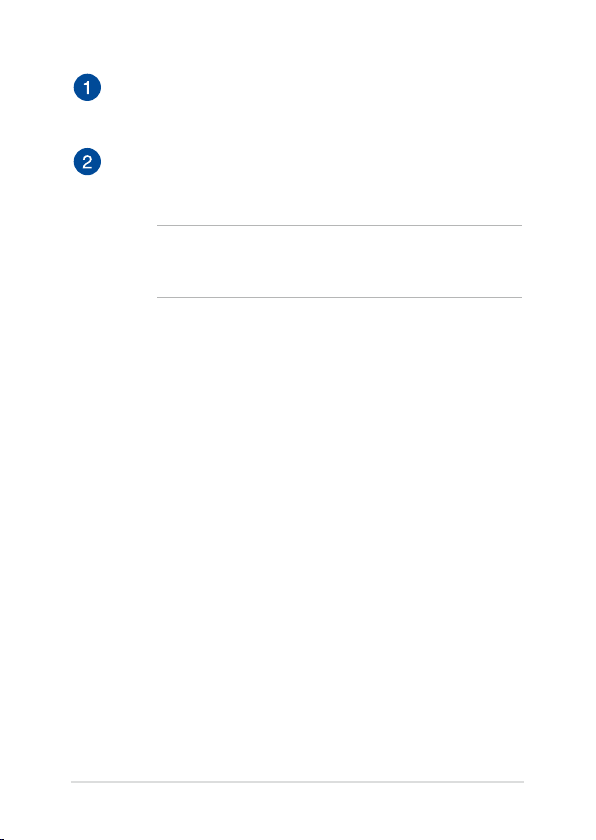
Atmiņas karšu lasītājs
Šim piezīmjdatoram ir viena iebūvēta atmiņas karšu lasītāju
atvere, kas atbalsta SD karšu formātus.
Ventilācijas atveres
Ventilācijas atveres ļauj piezīmjdatorā ieplūst aukstajam gaisam
un karstajam gaisam izplūst no tā.
BRĪDINĀJUMS! Nodrošiniet, ka papīrs, grāmatas, drēbes, kabeļi
un citi objekti neaizsedz nevienu no tā ventilācijas atverēm, jo
pretējā gadījumā var rasties pārkaršana.
20
Piezīmjdatora e-rokasgrāmata
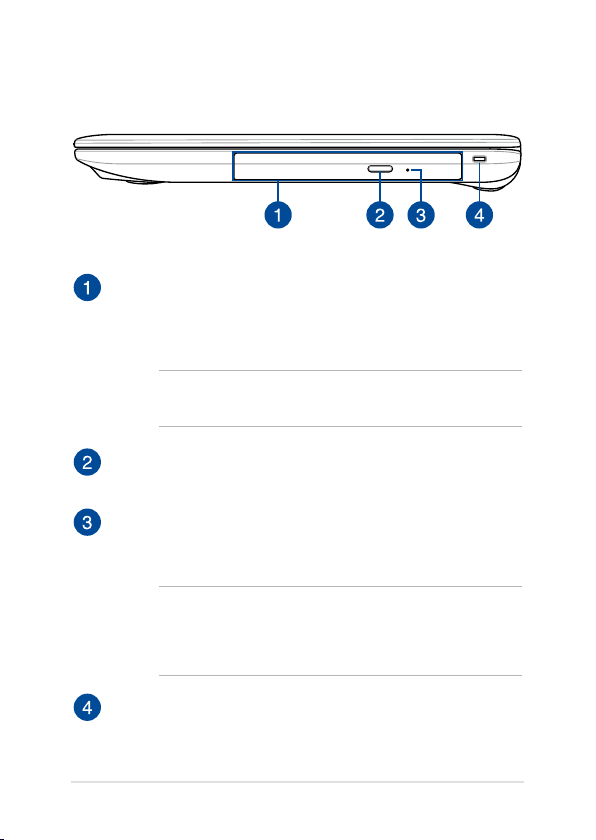
Labā puse
Optiskais diskdzinis (tikai konkrētiem modeļiem)
Piezīmjdatora optiskais disks var atbalstīt dažādus disku
formātus, piemēram, CD, DVD, ierakstāmos diskus un
pārrakstāmos diskus.
PIEZĪME. Detalizētāku informāciju skatiet šīs rokasgrāmatas
sadaļā Optiskā diskdziņa lietošana.
Optiskā diskdziņa izstumšanas poga
Nospiediet šo pogu, lai izstumtu optiskā diska tekni.
Optiskā diskdziņa manuālās izbīdīšanas atvere
Manuālā izstumšanas atvere tiek izmantota, lai izstumtu diska
tekni, ja elektriskā izstumšanas poga nedarbojas.
BRĪDINĀJUMS! Manuālo izstumšanas atveri izmantojiet tikai
tad, ja elektriskā izstumšanas atvere nedarbojas. Detalizētāku
informāciju skatiet šīs rokasgrāmatas sadaļā Optiskā diskdziņa
lietošana.
Drošības atvere
Drošības atvere ļauj aizsargāt piezīmjdatoru, izmantojot
saderīgus piezīmjdatora drošības izstrādājumus.
Piezīmjdatora e-rokasgrāmata
21
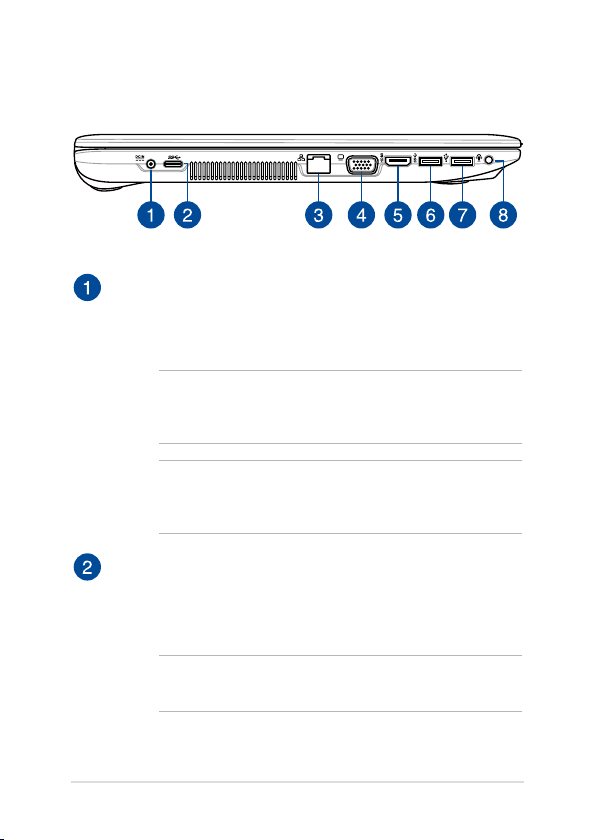
Kreisā puse
Līdzstrāvas (DC) ievads
Šim portam pievienojiet komplektā ietverto strāvas vadu,
lai nodrošinātu piezīmjdatoru ar strāvas padevi un uzlādētu
akumulatoru.
BRĪDINĀJUMS! Strāvas adapteris lietošanas laikā var kļūt karsts.
Kad tas ir pievienots pie strāvas, neapsedziet strāvas adapteri un
turiet to attālāk no ķermeņa.
SVARĪGI! Šim portam pievienojiet komplektā ietverto strāvas
vadu, lai nodrošinātu piezīmjdatoru ar strāvas padevi un uzlādētu
akumulatoru.
USB C tipa pieslēgvieta
Šis USB (universālās seriālās kopnes) Cveida ports nodrošina
pārsūtīšanas ātrumu 5gigabaiti sekundē un ir saderīgs ar vecāku
versiju USB 2.0 ierīcēm.
PIEZĪME.
Šīs pieslēgvietas pārraides ātrums var atšķirties pēc
modeļa.
22
Piezīmjdatora e-rokasgrāmata
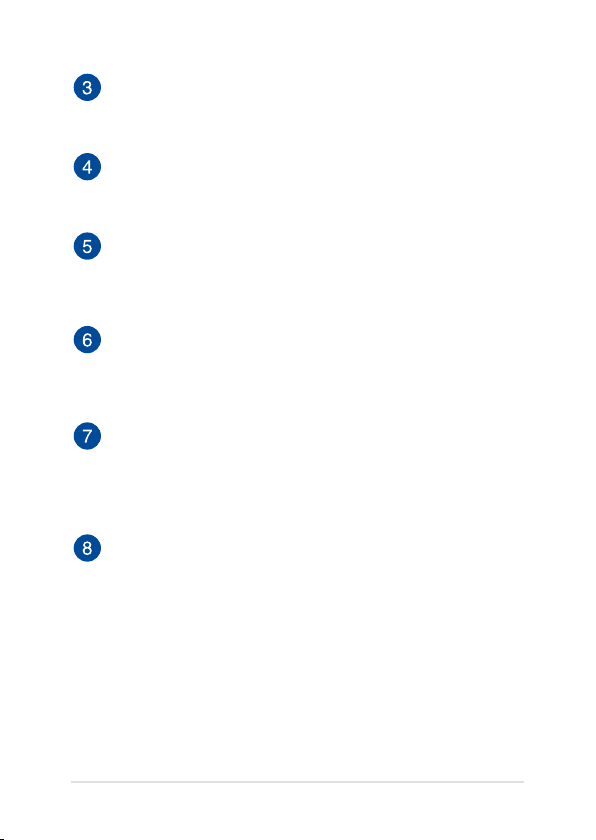
LAN ports
Šim portam pievienojiet tīkla kabeli, lai izveidoto savienojumu ar
lokālo tīklu.
VGA ports
Izmantojot šo portu, varat pieslēgt piezīmjdatoru ārējam
displejam.
HDMI ports
Šis ports paredzēts augstas izšķirtspējas multivides interfeisa
(HDMI) savienotājam, un HD DVD, Blu-ray un cita aizsargāta
satura atskaņošanai tas ir saderīgs ar HDCP.
USB 3.0 ports
Šis universālās seriālās kopnes 3.0 (USB 3.0) ports nodrošina
pārsūtīšanas ātrumu 5 gigabaiti sekundē un ir saderīgs ar vecāku
versiju USB 2.0.
USB 2.0 ports
USB 2.0 (universālās seriālās kopnes 2.0) ports ir saderīgs ar USB
2.0 vai USB 1.1 ierīcēm, piemēram, tastatūrām, rādītājierīcēm,
zibatmiņas diskdziņiem, ārējiem cietajiem diskiem, skaļruņiem,
kamerām un printeriem.
Austiņu/mikrofona ligzda
Šai pieslēgvietai var pievienot skaļruņus vai austiņas. Varat
arī izmantot šo pieslēgvietu, lai pievienotu austiņas vai ārēju
mikrofonu.
Piezīmjdatora e-rokasgrāmata
23
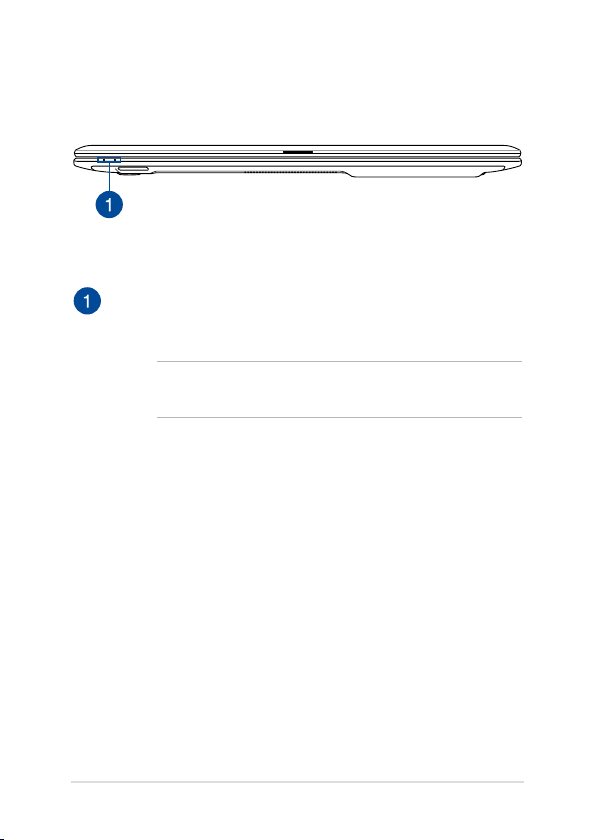
Priekšpuse
Stāvokļa indikatori
Ar stāvokļa indikatoru palīdzību var noteikt piezīmjdatora
pašreizējo aparatūras statusu.
PIEZĪME. Detalizētāku informāciju skatiet šīs rokasgrāmatas
sadaļā Skats no augšpuses.
24
Piezīmjdatora e-rokasgrāmata
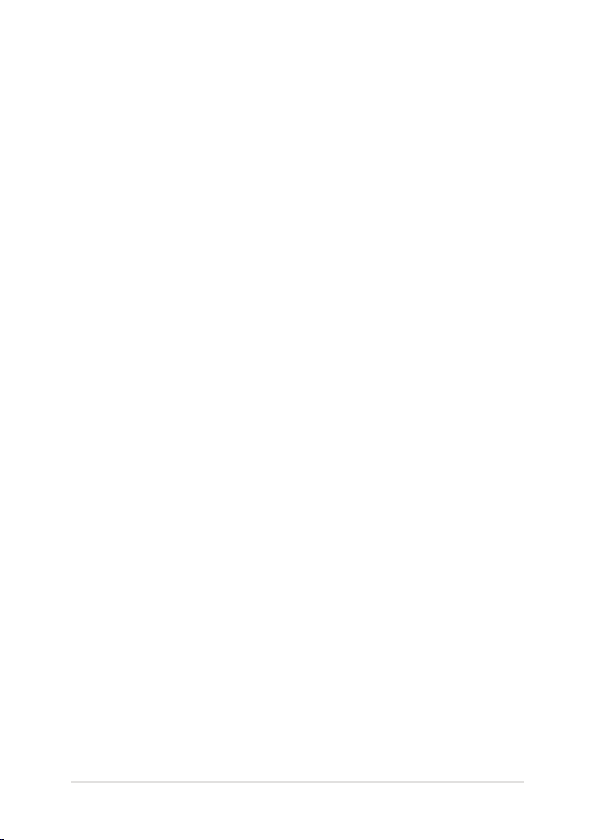
2. nodaļa. Piezīmjdatora lietošana
Piezīmjdatora e-rokasgrāmata
25
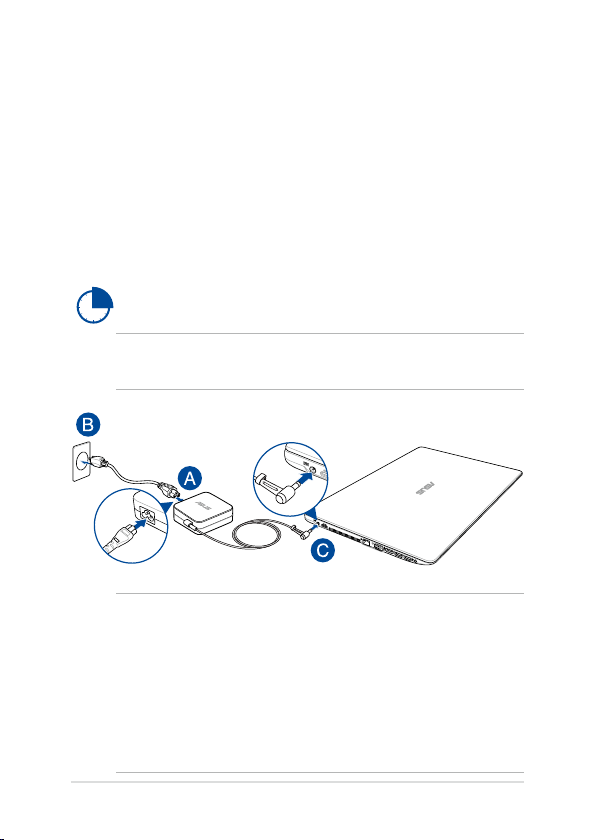
Darba sākšana
Uzlādējiet piezīmjdatoru
A. Maiņstrāvas-līdzstrāvas pārveidotājam pievienojiet maiņstrāvas
vadu.
B. Maiņstrāvas adapteri pievienojiet 100 V~240 V strāvas avotam.
C. Līdzstrāvas savienotāju pievienojiet piezīmjdatora strāvas
(maiņstrāvas) ievadei.
Pirms piezīmjdatora izmantošanas pirmo reizi
akumulatora režīmā lādējiet piezīmjdatoru 3 stundas.
PIEZĪME. Strāvas adaptera izskats var atšķirties atbilstoši modeļiem un
reģionam.
SVARĪGI!
Informācija par strāvas vadu.
- Ieejas spriegums: 100-240 Vac
- Ieeja frekvence: 50-60 Hz
- Nominālā izejas strāva: 1,75 (33W) / 2,37A (45W) / 3,42A (65W )
- Nominālais izejas spriegums: 19 Vdc
26
Piezīmjdatora e-rokasgrāmata
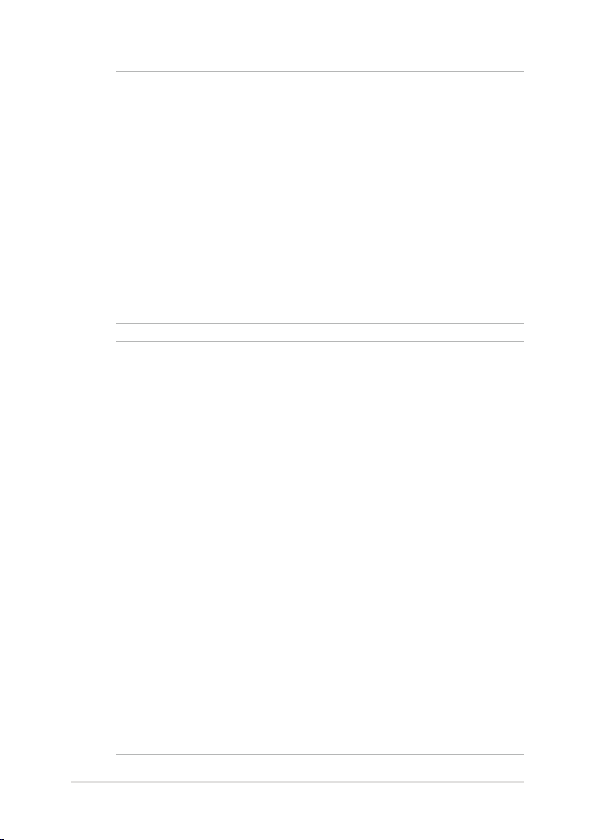
SVARĪGI!
• Atrodiet ievades/izvades tehnisko datu uzlīmi uz piezīmjdatora un
pārliecinieties, ka dati atbilst strāvas adaptera ievades/izvades jaudas
vērtībai. Dažiem piezīmjdatoriem atkarībā no pieejamā SKU var būt
būt vairākas nominālās izvades vērtības.
• Nodrošiniet, ka piezīmjdators pirms pirmās ieslēgšanas ir pievienots
strāvas adapterim. Mēs stingri iesakām lietot iezemētu kontaktligzdu,
kamēr izmantojat piezīmjdatoru strāvas adaptera režīmā.
• Kontaktligzdai ir jābūt viegli pieejamai un piezīmjdatora tuvumā.
• Lai piezīmjdatoru atvienotu no strāvas padeves avota, atvienojiet
piezīmjdatoru no kontaktligzdas.
BRĪDINĀJUMS!
Izlasiet šos piezīmjdatora akumulatora piesardzības norādījumus.
• Tikai ASUS autorizēts tehniskais personāls drīkst izņemt akumulatoru
no ierīces (tikai neizņemamam akumulatoram).
• Akumulators, ko izmanto šajā ierīcē, izņemšanas vai izjaukšanas
gadījumā var izraisīt aizdegšanos vai radīt ķīmiskus apdegumus.
• Savai drošībai ievērojiet brīdinājuma uzlīmes.
• Ja ievietots neatbilstošs akumulators, pastāv eksplozijas risks.
• Nemetiet ugunī.
• Nekad nemēģiniet izveidot piezīmjdatora akumulatora
īssavienojumu.
• Nekad nemēģiniet izjaukt un salikt akumulatoru (tikai neizņemamam
akumulatoram).
• Ja parādās noplūde, pārtrauciet lietošanu.
• Akumulatoru un tā sastāvdaļas ir jānodod pārstrādei vai pareizi
jāiznīcina.
• Akumulatoru un citas sīkas detaļas glabājiet bērniem nepieejamā
vietā.
Piezīmjdatora e-rokasgrāmata
27
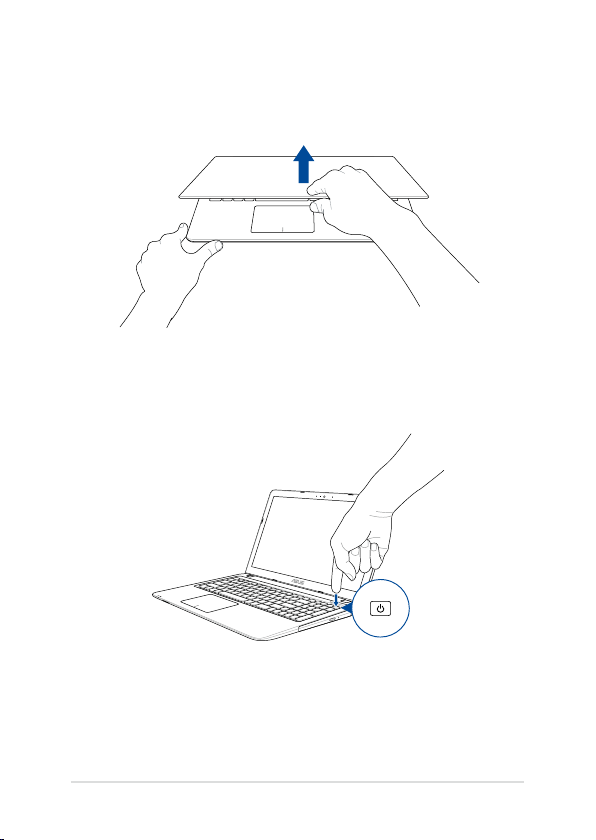
Paceliet, lai atvērtu displeja paneli
Nospiediet barošanas pogu
28
Piezīmjdatora e-rokasgrāmata
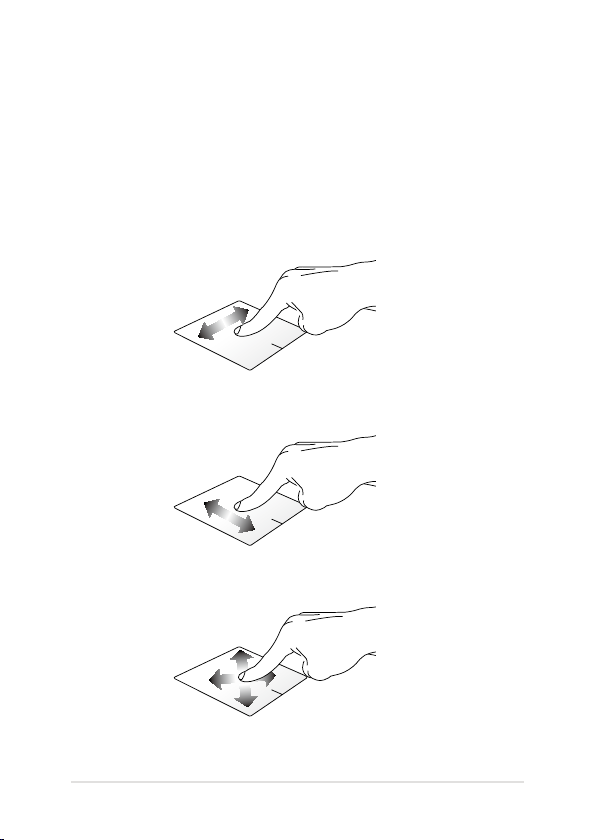
Skārienpaliktņa lietošana
Rādītāja pārvietošana
Varat pieskarties jebkurai skārienpaliktņa vietai vai nospiest uz tās,
lai aktivizētu rādītāju, pēc tam slidināt pirkstu pa skārienpaliktni, lai
pārvietotu rādītāju pa ekrānu.
Slidināšana horizontāli
Slidināšana vertikāli
Slidināšana pa diagonāli
Piezīmjdatora e-rokasgrāmata
29
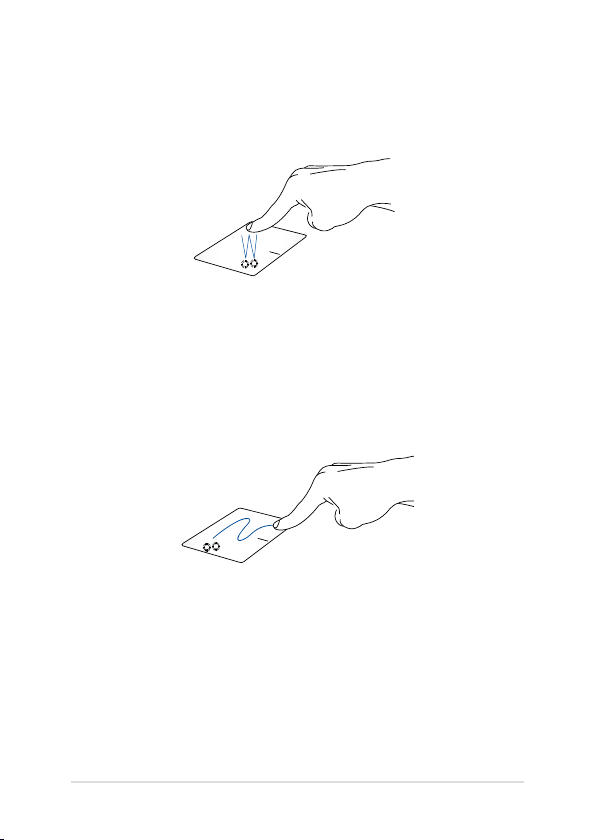
Viena pirksta žesti
Pieskāriens/dubultskāriens
• Pieskarieties lietojumprogrammai, lai to atlasītu.
• Veiciet dubultskārienu lietojumprogrammai, lai palaistu to.
Vilkšana un nomešana
Veiciet dubultskārienu šim vienumam, pēc tam slidiniet to pašu pirkstu,
nepaceļot to no skārienpaliktņa. Lai nomestu vienumu tā jaunajā
atrašanās vietā, paceliet pirkstu no skārienpaliktņa.
30
Piezīmjdatora e-rokasgrāmata
